
Az asztali PC grafikus kártyájának frissítése elég nagy lendületet adhat a játékának. Ez is meglehetősen egyszerű dolog. Valójában a legnehezebb az, hogy először a megfelelő kártyát választjuk.
Az elsődleges választás a grafikus kártyák között a grafikus chipsetek két fő gyártója - az Nvidia és az AMD - között van. Miután ezt leszűkítette, rájön, hogy sok kártyagyártó gyárt különféle kártyákat ezen chipek bármelyike alapján. Végül több száz testreszabott modell érhető el a piacon. Ezenkívül ellenőriznie kell néhány alapvető kompatibilitási problémát a számítógépével. Van-e az alaplapján megfelelő nyílás a modern grafikus kártyához? A kívánt kártya elfér az Ön esetében? A tápegység képes kezelni egy nagyobb energiaigényű kártyát?
Csatlakozzon hozzánk, amikor végigvezeti Önt a dolgok kitalálásán, a választási lehetőségek szűkítésén, majd az új kártya fizikai telepítésén.
jegyzet : Annak ellenére, hogy az AMD mind CPU-kat, mind grafikus kártyákat gyárt, grafikus kártyákat használhat bármelyik fő lapkakészlet bármelyikén, bármilyen CPU-t használ. Más szavakkal, egy NVIDIA kártyát futtathat rendben PC-n, AMD CPU-val.
Első lépés: Ellenőrizze az alapvető kompatibilitást
Mielőtt új grafikus kártyát vásárolna, korlátoznia kell a keresés paramétereit azokra a kártyákra, amelyeket a rendszere valóban képes futtatni. Ez nem olyan nagy ügy, mint gondolnád. Ha számítógépe rendelkezik ingyenes PCI-Express (PCI-E) nyílással és megfelelő áramellátással, valószínűleg a modern grafikus kártyák oroszlánrészét képes futtatni. Kezdjük azzal, miért nem?
Győződjön meg arról, hogy az alaplapjának megfelelő a helye

A mai grafikus kártyák mind a PCI-E szabványt használják a számítógép alaplapjához történő csatlakoztatáshoz. Ez a szabványosított nyílás nagy sebességű hozzáférést biztosít a számítógép processzorához és RAM-jához, és a táblán elhelyezkedése megkönnyíti a ház hátuljához való hozzáférést, lehetővé téve, hogy egy vagy több monitort közvetlenül magához a kártyához csatlakoztasson.
ÖSSZEFÜGGŐ: Miért különböznek az alaplapom PCI Express portjai? x16, x8, x4 és x1 megmagyarázva
Szinte az összes modern grafikus kártya PCI-E x16 bővítőhelyet igényel, és szinte minden alaplap, amely egyáltalán tartalmaz teljes méretű PCI-E bővítőhelyet, rendelkezik ilyennel. Ha csak x8 sebességes slotja van, az is működni fog, bár a legintenzívebb játékok teljesítménye kissé korlátozott lehet. A fontos rész az, hogy teljes méretű slotra van szükség, és nem arra, amelyet kisebb x1, x2 vagy x4 kártyákhoz terveztek.
A másik dolog, amit szem előtt kell tartani, hogy sok nagyobb teljesítményű grafikus kártya elég széles ahhoz, hogy két slot helyet foglaljon el. Ha már csatlakoztatott egy másik típusú kártyát a grafikus kártyához használandó nyílás mellé, akkor figyelembe kell vennie ezt a helykorlátozást.
Győződjön meg arról, hogy a kártya megfelel-e az Ön esetének

A legtöbb teljes méretű toronyház a legnagyobb grafikus kártyák befogadására is alkalmas. Ha kisebb tokja van (például középső torony vagy kompakt), kevesebb választási lehetősége lesz.
Két fő kérdés van itt: a kártya szélessége és a kártya hossza.
Sok nagyobb teljesítményű grafikus kártya elég széles ahhoz, hogy két hely foglaljon helyet. Ha már csatlakoztatott egy másik típusú kártyát a grafikus kártyához használandó nyílás mellé, akkor figyelembe kell vennie ezt a helykorlátozást.
A tövisesebb kérdés a kártya hossza. Míg az alacsony kategóriájú és közepes szintű kártyák általában elég rövidek ahhoz, hogy elférjenek a legtöbb esetben, az erősebb kártyák általában sokkal hosszabbak. Bizonyos esetekben a rendelkezésre álló helyet tovább korlátozhatja az, hogy merre vannak telepítve a merevlemezek, hova vannak dugva a kábelek az alaplapba, és hogyan működnek a tápkábelek.
Néhány nagyon kicsi számítógépes eset is korlátozhatja a használható kártya magasságát.
A legegyszerűbb módja mindez az, ha kinyitja a tokját, és megméri a rendelkezésre álló helyet. Amikor online vásárol kártyákat, a specifikációkban fel kell tüntetni a kártya méreteit.

Van még egy szempont, amelyet figyelembe kell venni: a kártya tápfeszültségei. A közép- és csúcskategóriás kártyákhoz külön elektromos csatlakozás szükséges a számítógép tápellátásához. Ennek a kábelnek a csatlakozója vagy a kártya tetején, vagy annak végén (a monitor csatlakozásával szemközti oldalon) található. Ehhez a csatlakozóhoz általában egy fél centiméternyi szabad területre van szükség, a kártya méretein kívül.
És ha már a hatalomról beszélünk ...
Győződjön meg arról, hogy az áramellátás képes kezelni a kártya energiaigényét

Az új grafikus kártya betáplálásához elegendő energiára lesz szüksége a tápegységről, az összes jelenlegi számítógép-alkatrész mellett.
Legtöbbször ez nem kérdés - egy viszonylag olcsó, 600 wattos tápegység képes kezelni az összes, a legtöbb energiát igénylő grafikus kártyát, valamint a PC összes szabványos alkatrészét. De ha olcsó vagy kompakt asztali gépet (vagy valóban bármilyen játék nélküli PC-t) fejleszt, akkor ellenőriznie kell az áramellátást.
A grafikus kártyák specifikációi becsült teljesítményfelvételt (vagy fogyasztást) wattban adják meg. Mielőtt végső döntést hozna, győződjön meg arról, hogy az áramellátás legalább annyi rendelkezésre áll-e (30–40 watt biztonsági tartalékkal). Ha nem, akkor egy kevésbé hatékony kártyát kell választania, vagy frissítenie kell a tápegységet.
Ha nem biztos abban, hogy a többi számítógép-alkatrész mennyit vesz fel, használja ezt a praktikus online számológépet . Keresse meg a többi alkatrész áramfelvételét, összesítse őket, és nézze meg, van-e annyi a tápegységben, hogy kényelmesen kezelje az új kártyát.
Ha a jelenlegi PSU nem tudja ellátni a kívánt kártyát, és nem tudja frissíteni az áramellátást, akkor egy kevésbé hatékony kártyát kell választania.
A másik dolog, amit ellenőriznie kell, hogy rendelkezésre áll-e megfelelő típusú tápkábel. Egyes alacsony fogyasztású kártyák csak az alaplap által szolgáltatott áramból működhetnek, de a legtöbb kártyának külön bemenetre van szüksége, közvetlenül a tápegységtől.
Ellenőrizze a választott kártya specifikációit. Ha a kártyának külön bemenetre van szüksége, akkor 6 vagy 8 tűs csatlakozóra lesz szükség. Néhány nagyobb teljesítményű kártya még több kapcsolatot is igényel. Győződjön meg arról, hogy az áramellátás megfelelő kábelekkel és dugótípussal rendelkezik a kívánt kártyához. Számos modern tápegységen ezek a csatlakozók még PCI-E feliratúak is.
Ha nem látja a megfelelő típusú csatlakozókat, de az áramellátása egyébként elég erős a kártya számára, akkor lehet, hogy talál adaptereket (ilyeneket 6 és 8 tűs adapterek ). Vannak osztók is (mint ezek, amelyek tudnak hasítson egyetlen 8 tűs csatlakozót két 6 vagy 8 tűs csatlakozóra ).
Győződjön meg arról, hogy csatlakoztathat egy kártyát a monitorhoz
Természetesen szüksége lesz egy monitorra, amely valóban képes elfogadni az új kártya videó kimenetét. Ez általában nem jelent nagy problémát - az új kártyák többségével legalábbis jár egy DisplayPort, HDMI és DVI csatlakozás . Ha a monitora egyiket sem használja, az adapterkábelek olcsók és bőségesek.
Mi van, ha nem tudok frissíteni?
Ha nem tudja frissíteni az alaplapot, az áramellátást vagy a házat, hogy a kívánt grafikus kártyával működjön, vagy ha laptopot használ, és a rendelkezésre állónál több energiát szeretne, akkor lehetősége van egy külső grafikus kártya háza . Ezek alapvetően külső dobozok, amelyekbe csatlakoztathat egy PCI-E grafikus kártyát. Saját tápegységük van, és a számítógéphez való csatlakoztatásuk módja (általában USB 3.0 vagy USB-C keresztül). Néhányan már grafikus kártyával vannak felszerelve; némelyik üres ház a kívánt kártya csatlakoztatásához.
Nem ideális megoldás. Ehhez szükség van egy extra tápcsatlakozóra és egy nagy sebességű kapcsolatra a számítógéphez. Ráadásul nem ugyanolyan teljesítményt nyújtanak, mint egy belső kártya. Ezenkívül ezek a házak körülbelül 200 dollárnál kezdődnek (maga a grafikus kártya nélkül). Ezen a ponton el kell kezdenie mérlegelni, hogy a számítógép frissítése vagy csak egy alacsony költségű játékasztal felépítése jobb-e. De a laptop tulajdonosok vagy azok számára, akik egy viszonylag egyszerű módot akarnak a grafikus erő növelésére, érdekes alternatívát jelentenek.
Második lépés: Válassza ki az új kártyáját
Miután megtudta, mit tud kezelni a számítógép, itt az ideje kiválasztani az új kártyát. És sok közül lehet választani. Az első dolog, amelyet figyelembe kell venni, az a költségvetése, majd onnan szűkíthető.
Állítsa be a költségkeretet
A grafikus kártyák piaca meglehetősen versenyképes, és általános szabály, hogy minél több pénzt költ, annál erősebb a grafikus kártya. Válassza ki a költségvetésének megfelelő kártyát.

ÖSSZEFÜGGŐ: Miért nincs szüksége (valószínűleg) olyan őrült teljesítményű GPU-ra, mint a GTX 1080 Ti?
Természetesen különbség van abban, hogy mennyit engedhet meg magának, és mennyit szeretne elkölteni. Alapszabály, hogy a 250-300 dollár feletti kártyáknak (amennyiben csak képes PC-re vannak telepítve) képesnek kell lenniük szinte minden új játék kezelésére. Többet költhet, hogy minél több energiát és több funkciót kapjon - egy tipikus cél 60 képkocka / másodperc bármilyen típusú játékban, amelyet szeretnél játszani -, de ha túllépsz az 500-600 dolláros tartományon csökkenő hozamokat néz . A szuperprémium szint (a 800 dolláros és annál magasabb kártyák) nagyjából minden játékot képes kezelni 60 képkocka / másodperces sebességgel egy tipikus 1080p-s monitoron, némelyik pedig még gyorsabban halad, vagy 4K-ra vagy magasabbra növeli a felbontásokat.

Jegyzet: Miatt a a kriptovaluta bányászati piac folyamatos befolyása, a grafikus kártyák ára jelenleg némileg fel van emelve. Az általában 300 dolláros vagy annál alacsonyabb kártyák többé-kevésbé nincsenek érintve, de az olyan erősebb kártyák, mint a GTX 1070 vagy az RX Vega (és magasabb), több száz dolláros matricaárakat mutatnak az MSRP felett. Nyersen fogalmazva, szívás.

Alacsonyabb áron (a 130-180 dolláros tartományban) továbbra is játszhat a legtöbb játékot néhány kompromisszummal. Lehet, hogy csökkentenie kell a felbontás beállítását vagy az újabb játékok grafikai effektusait, de bármi, amelyet alacsonyabb hardverszintre terveztek Rakéta Liga vagy Overwatch ) akkor is remekül fog kinézni. És természetesen a régebbi játékok és az indie 2D címek remekül fognak futni.
Ellenőrizze a Vélemények és referenciaértékeket
Még egy adott költségvetési tartományban is rengeteg választási lehetőséget talál a különböző márkák és konfigurációk között. Itt kell elmerülnie a finom különbségekben a döntések meghozatalához.
Nem fedhetjük le az útmutató összes kártyáját, de az internet itt a barátod. Olvassa el a megtekintett kártyák szakmai véleményét, és nézze meg a felhasználói véleményeket olyan helyekről, mint az Amazon és a Newegg. Ezek az áttekintések gyakran rámutatnak olyan kis jellemzőkre vagy problémákra, amelyekről máshol nem fog olvasni. Keressen referenciaértékeket is, hogy megnézze, hogy a különböző kártyák hogyan viszonyulnak egymáshoz, és néha mennyire jól működnek ezek a kártyák az adott játékokkal.
Fontoljon meg néhány további pontot
Néhány további megfontolandó általános szempont:
- Az olyan VR-headsetekhez, mint az Oculus Rift és a HTC Vive, még több erőre van szükségük, mint egy normál monitorral játszani, mert egyszerre két videofolyamot jelenítenek meg. Ezek a fülhallgatók általában egy GTX 970 vagy jobb kártyát ajánlanak.
- Az AMD Radeon és az NVIDIA GeForce kártyák közötti választás általában nem olyan fontos - mindkét vállalat különböző áron kínál dizájnt, és jól versenyeznek egymással. De vannak olyan keretszinkronizáló technológiáik, amelyek nem kompatibilisek egymással. Ezek szoftveres és hardveres eszközök, amelyek csökkentik a dadogó grafikát és a keretveszteséget, szükségtelenné téve a hardverintenzív V-szinkronizálást. Az AMD a FreeSync, míg az NVIDIA a G-Sync alkalmazást használja . Mindkettőhöz olyan monitorok szükségesek, amelyek kifejezetten kompatibilisek az egyes rendszerekkel, így ha van FreeSync vagy G-Sync monitorja, akkor mindenképpen szeretne AMD vagy NVIDIA kártyát szerezni.
- A csúcskategóriás játékalaplapok továbbra is több 16x PCI-bővítőhelyet kínálnak, az ATI és az NVIDIA pedig többkártyás csatlakozási beállításokat kínál (Crossfire és SLI). De az elmúlt években a hardver fejlődése többé-kevésbé szükségtelenné tette ezeket a beállításokat. Szinte mindig jobb játékteljesítményt érhet el egy drágább, erősebb egykártyával, mint a Crossfire vagy SLI konfigurációk bármelyik kombinációja.
- Szinte az összes kártyagyártó és -kereskedő meglepően nagyvonalú visszatérési politikával rendelkezik. Ha véletlenül rossz kártyát rendel, 14 napon belül visszaadhatja, amennyiben megőrzi nyugtáját (vagy visszaigazoló e-mailt). Természetesen ez nem érvényes, ha kártyáját olyan másodpiacokról vásárolja, mint az eBay vagy a Craigslist.
Harmadik lépés: Telepítse az új kártyát
Miután végre megkapta az új kártyáját, itt az ideje, hogy bedugja ezt a balekot. A fejfájás után, miután válogattunk a vélemények között, új kártyát választottunk és elváltunk a pénzétől, ez a rész könnyű. Szüksége lesz egy hűvös, száraz helyre, ahol sok asztal vagy íróasztal található, Phillips fejű csavarhúzóval és opcionálisan antisztatikus karkötővel a számítógép belső alkatrészeinek védelme érdekében.
Állítsa le a számítógépet, húzza ki az összes kábelt, és helyezze a számítógépet a munkaterületére.
Itt az ideje levenni a burkolatot a tokról. A legtöbb teljes méretű PC-nél csak el kell távolítania egy oldalsó panelt, hogy eljuthasson a kártyahelyekhez - általában a számítógép bal oldalán, ha az elülső oldalával néz szembe. Néhány számítógépen el kell távolítania az egész esetet. Egyes gyártók ezt nehezebbé teszik, mint mások. Ha kétségei vannak, ellenőrizze a kézikönyvet, vagy csak keressen az interneten, hogyan vegye le az esetet a számítógép modelljéről.
Miután levette a fedelet, tegye a számítógépét az oldalára. Most le kellene néznie a számítógép belsejére. Ha aktuális grafikus kártyája van, amelyet frissít, akkor először el kell távolítania. Ha nem, ugorjon a következő szakaszra.
Meglévő GPU eltávolítása
A grafikus kártyának elég nyilvánvalónak kell lennie. Az alaplap egyik nyílásához van csatlakoztatva - általában attól, amelyik a legtávolabbi, ha a számítógép alja felé néz, és a monitor csatlakozásai kilógnak a PC hátulján. Előfordulhat, hogy a tápegység kábelei vannak csatlakoztatva. És lehet, hogy nincs rajongója a kártyán.

Először keressen egy tápcsatlakozást a telepített kártyán. Ez egy fekete csatlakozó lesz, több tűvel, a kártya tetejébe vagy hátuljába dugva. Húzza ki a kábelt és tegye félre. Ha nem lát egyet, ne aggódjon miatta. Ez csak azt jelenti, hogy a meglévő kártyának nincs szüksége külön áramra.

Most nézze meg azt a fémdarabot, ahol a grafikus kártya érinti a számítógép hátulját. Látni fog egy vagy két csavart (attól függően, hogy egy vagy kettős foglalatú kártyáról van-e szó). Távolítsa el ezeket a csavarokat, és tegye félre - szüksége lesz rájuk az új kártyához.

Ez a következő rész kissé trükkös lehet, attól függően, hogy mennyire zsúfolt az ügy. Kártyáján valószínűleg van egy kis műanyag fül, amely biztonságosan rögzíti az alaplap nyílásán. A kártya felengedéséhez be kell nyúlnia a kártya alá, és meg kell nyomnia azt a fület. Néha lenyomja a fület; néha oldalra. Nagyobb kártyákkal és zsúfoltabb esetekkel ez a fül nehezen elérhető.
Ha gondjai vannak, csak legyen türelmes és ügyeljen arra, hogy ne erőltessen semmit. Megnézheti a YouTube-on azokat a videókat is, amelyek ezt demonstrálják különböző típusú fúrótornyokon.

Most már készen áll a kártya kihúzására. Óvatosan fogja meg a kártyát a kezével, és húzza felfelé, kezdve a tok hátuljához legközelebb eső oldaltól. Könnyen szabadon kell jönnie. Ha nem, akkor valószínűleg nem azt a műanyag fület nyomta végig.
Most már készen áll az új kártya csatlakoztatására, ami fordítva alapvetően ugyanaz a folyamat.
Új GPU telepítése
Ha éppen eltávolított egy meglévő kártyát, akkor tudja, hova kerül az új kártya. Ha olyan kártyát telepít, ahol korábban még nem volt, akkor keresse meg az alaplapon a PCIE x16 nyílást - ellenőrizze ezt a cikket, ha nem biztos benne, hogy melyik. Távolítsa el a megfelelő „üres” fémdarabot a tok bővítőhelyéből, vagy kettőt, ha ez dupla szélességű kártya. Ehhez előfordulhat, hogy el kell távolítania néhány csavart - tegye őket félre.
Óvatosan csúsztassa a kártyáját a PCI-E nyílásba. Ahogy megy, mindenképpen igazítsa a tokhoz csatlakozó fémdarabot az azt elfogadó fülhöz.

Amikor az alaplapra merőleges és merőleges, nyomja le finoman lefelé, amíg meg nem hallja, hogy a PCI-E nyílás végén lévő műanyag fül „a helyére pattan”. Lehet, hogy kissé meg kell nyomnia az ujjával, hogy megbizonyosodjon arról, hogy fizikailag be van-e zárva a kártya vevőnyílásába.
Ezután a félretett csavarokkal rögzítse a grafikus kártyát a tok hátsó részén lévő fémdarabhoz.

Végül csatlakoztassa a tápkábelt, ha a kártyája megköveteli. Akár 6 tűs csatlakozót, 8 tűs vagy több tápcsatlakozót használ egy nagy teljesítményű kártyán, a csatlakozóknak csak egyféleképpen kell elférniük.

Ellenőrizze még egyszer az összes csatlakozást és csavart, hogy biztosan a helyükön legyenek, majd helyezze vissza az oldalsó panelt vagy a tok fedelét. Most már készen áll arra, hogy a számítógépét a szokásos helyre vigye, csatlakoztassa az összes táp- és adatkábelt, majd kapcsolja be. Ügyeljen arra, hogy a monitort az új grafikus kártyához csatlakoztassa, ne pedig maga az alaplap video-out csatlakozásához!

Ha a kijelzője üres a mindent bekapcsolás után, olvassa el ezt az útmutatót - lehet, hogy nem megfelelően helyezte be a kártyát. A leggyakoribb hibaelhárítási probléma egy kártya, amely nincs teljesen behelyezve a PCI-E nyílásba; ellenőrizze még egyszer a műanyag fület, és ellenőrizze, hogy az a helyén rögzülhet-e.
Ennek másik oka akkor fordul elő, amikor új kártyát telepít egy olyan rendszerre, ahol korábban a PC alaplapjába épített belső grafikát használta. A legtöbb számítógép automatikusan észleli, hogy diszkrét videokártyát telepített-e, és az alapértelmezett megjelenítővé teszi. Bizonyos rendszerek nem. Ellenőrizd a BIOS és meg kell találnia egy beállítást, amely lehetővé teszi az alapértelmezett kijelző beállítását.
Ha a monitor továbbra sem mutatja az indítóképernyőt, akkor komolyabb kompatibilitási problémája lehet.
Negyedik lépés: Telepítse a grafikus kártya illesztőprogramjait
Amikor a számítógép elindul, valószínűleg minden rendben lesz. A Windows a legtöbb videokártya alapvető illesztőprogramjait tartalmazza. Az új kártya maximális kihasználása érdekében azonban le kell töltenie és telepítenie kell a megfelelő illesztőprogramokat.
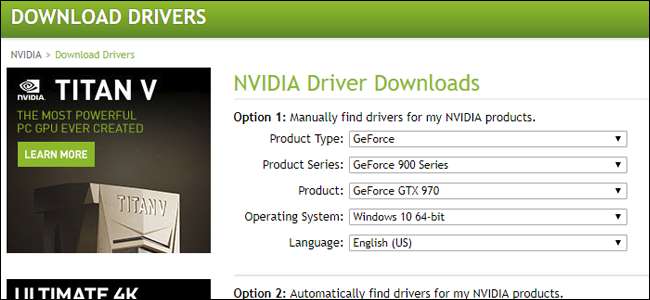
Szerencsére manapság ez nagyon egyszerű. NVIDIA és AMD mindkettő közvetlenül a weboldalán kínál letöltéseket, kártyák és operációs rendszerek könyvtárakra osztva. Megtalálja a kártya automatikus felismerésének és a szükséges illesztőprogramok bemutatásának lehetőségeit is. Csak válassza ki azt, amelyik megfelel a rendszerének, és töltse le őket a böngészőjével. Ez eltarthat néhány percig - a teljes grafikus csomag általában néhány száz megabájtos.
ÖSSZEFÜGGŐ: A PC-játékok grafikus beállításainak megadása erőfeszítés nélkül
Akár bármelyik cégtől (NVIDIA GeForce Experience vagy AMD Gaming Evolved Client) is telepíthet olyan alkalmazásokat, amelyek olyan speciális lehetőségeket tartalmaznak, mint az illesztőprogramok naprakészen tartása és játékok grafikai beállításainak optimalizálása .
Kép jóváírása: Slezak Patrik / Shutterstock , Newegg , Newegg , Newegg , Newegg , Dell , NVIDIA







